USR-G815(二期)WAN连上级路由通讯示例
2024-05-10

USR-G815(二期)WAN连上级路由通讯示例
一、资料下载
USR-G815 说明书 https://www.usr.cn/Download/1334.html
USR-G815 规格书https://www.usr.cn/Download/1348.html
二、硬件连接
1、所需物品
USR-G815产品 1台
12V电源适配器 1个
超五类网线 2根
笔记本电脑 1台
USB转485串口线 1根
2、连接示意
本案例Ip仅供参考
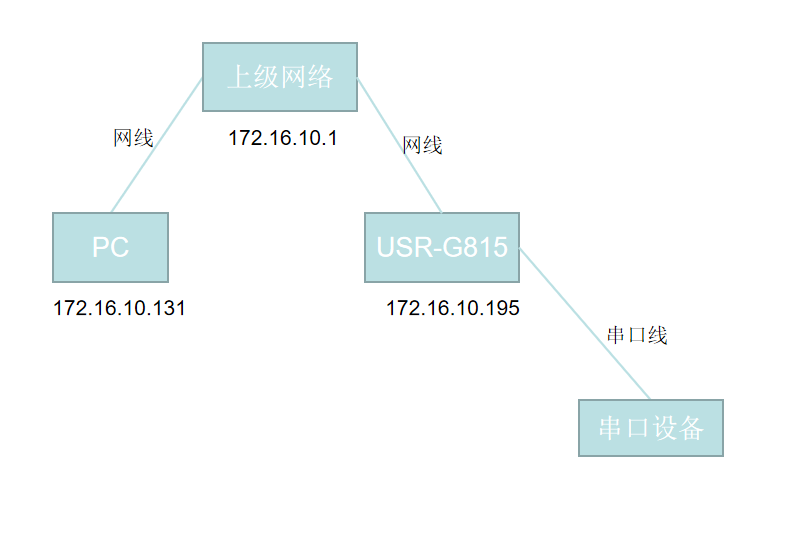
三、产品参数设置
1、 首次使用 USR-G815 设备时,可以通过 PC 连接 USR-G815 的 LAN 口,自动获取同网段的IP 192.168.1.X,浏览器输入G815的LAN IP:192.168.1.1进入内置网页。

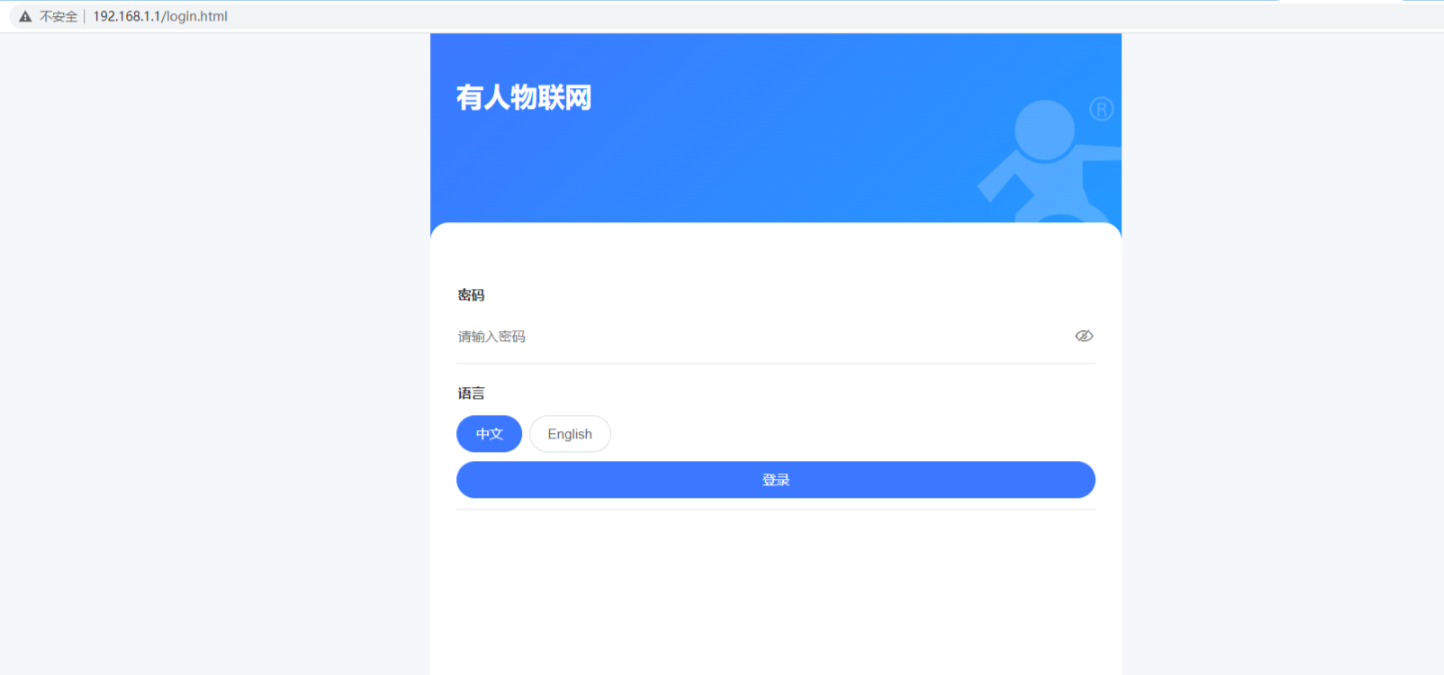
2、G815的WAN口连接上级路由,可以从内置网页看到上级路由给G815分配的WAN IP:172.16.10.195, 注意WAN LAN IP不能冲突。
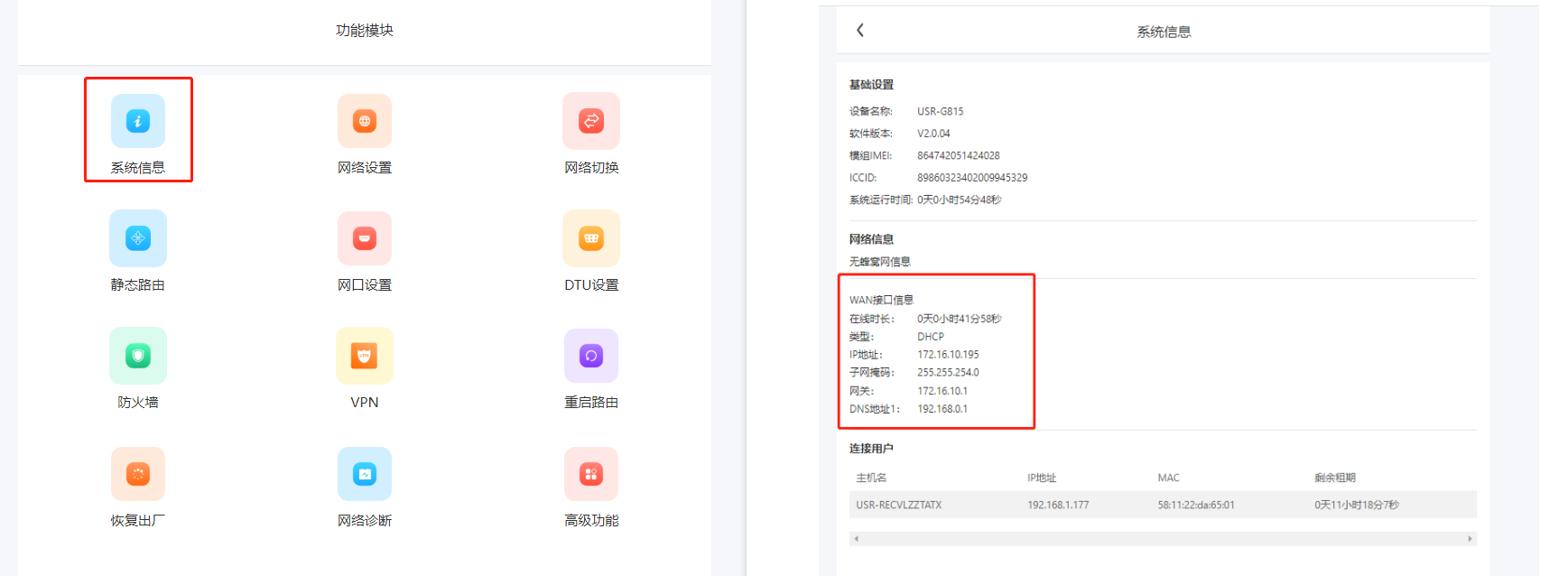
3、用网线把电脑也连接在同一个上级路由,此时路由给电脑分配的Ip:172.16.10.131是和G815保持同网段,即可直接使用G815的WAN IP直接进入内置网页。
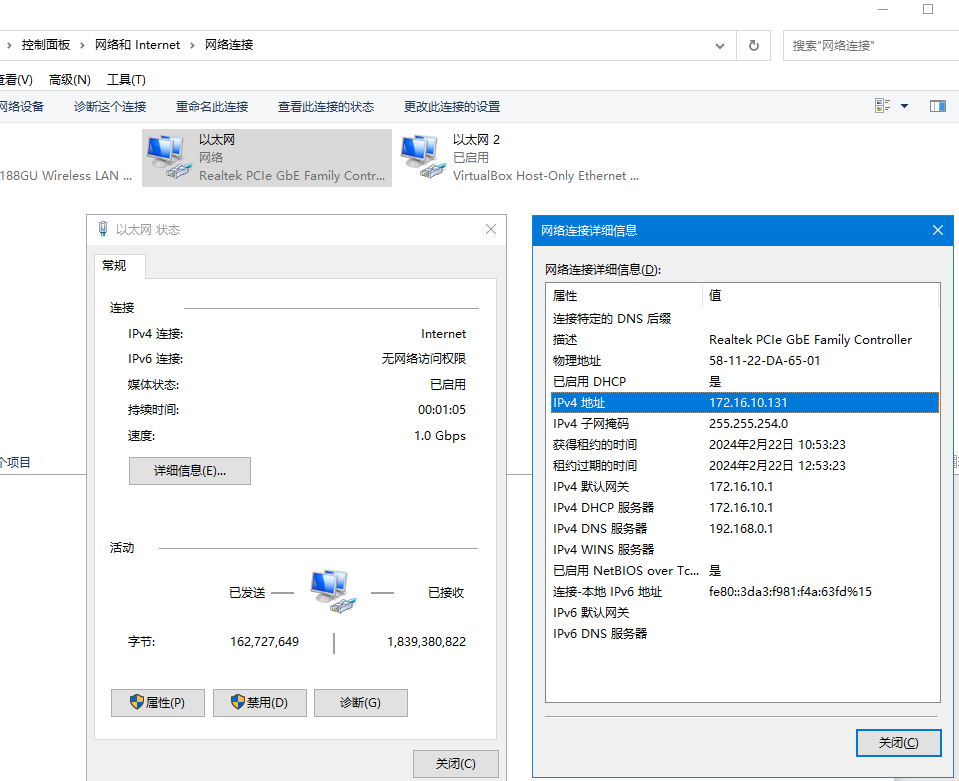
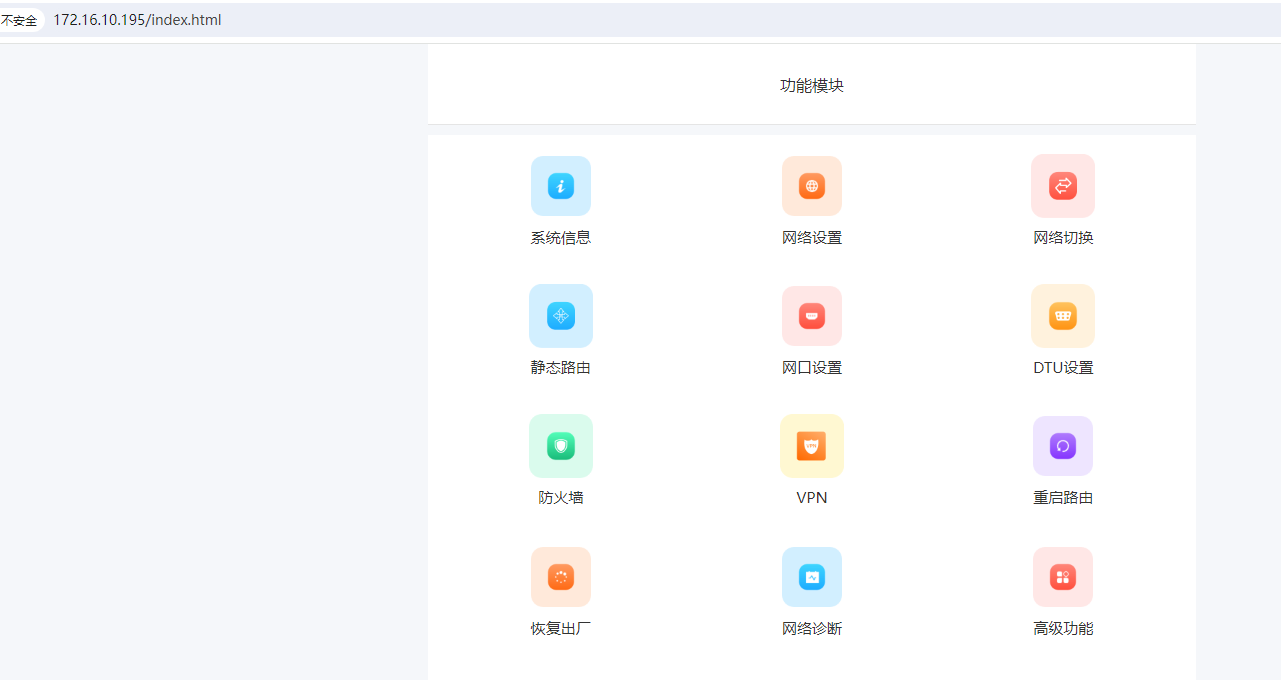
4、DTU配置界面--串口设置--配置G815的串口参数和串口要连接的真实终端设备的串口参数保持一致。本案例以默认为主。
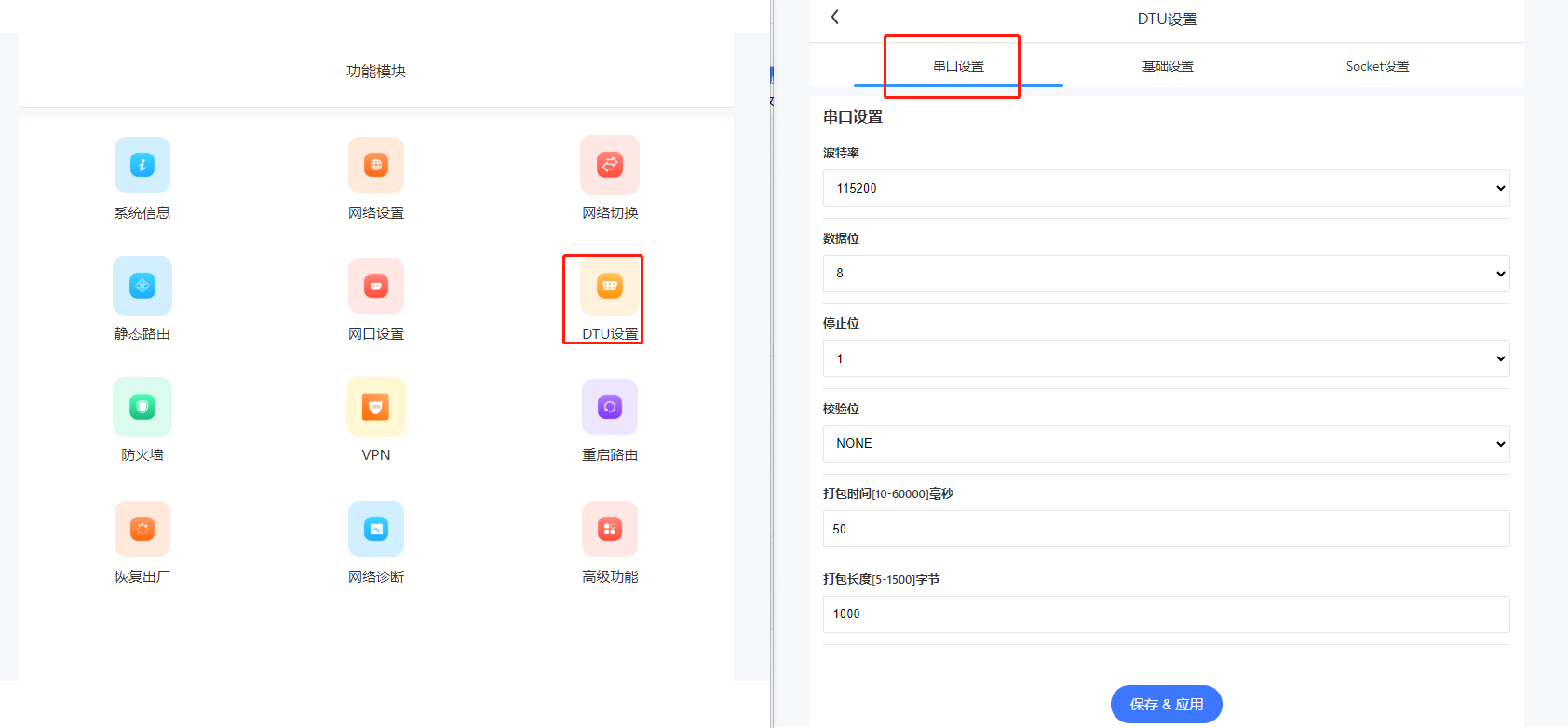
5、socket设置--配置G815为TCPC,连接远程服务器地址和端口。保存重启生效。
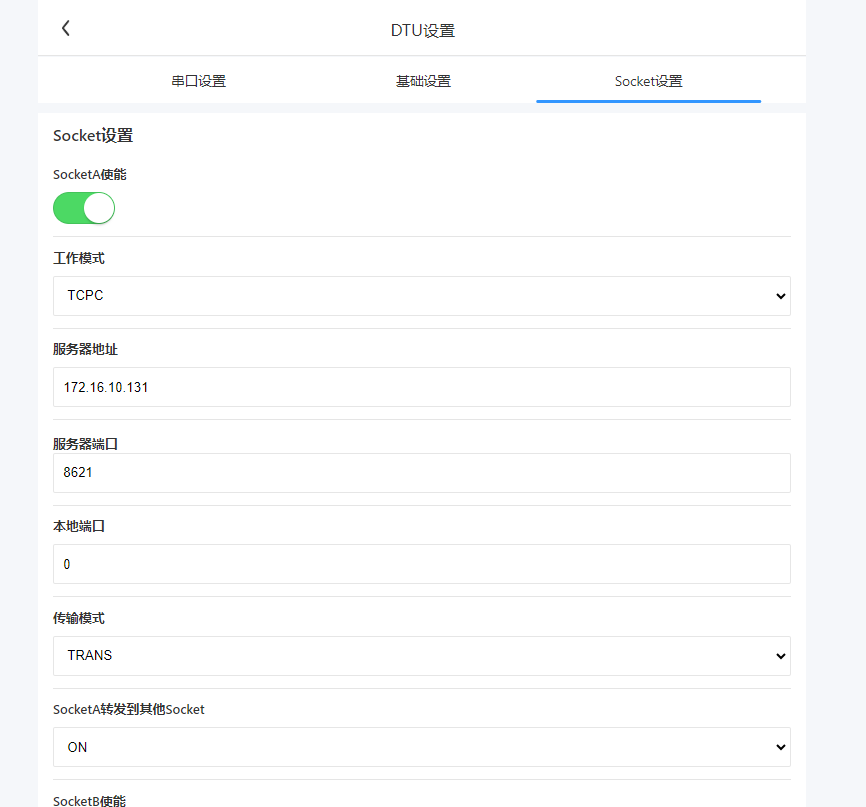
四、功能调试
电脑上开一个网络调试助手为server,本地IP:172.16.10.131本地端口为:8621
G815使用USB转485的串口线接到电脑上,打开一个串口调试助手模拟终端设备。
即可实现串口到网络的数据传输。
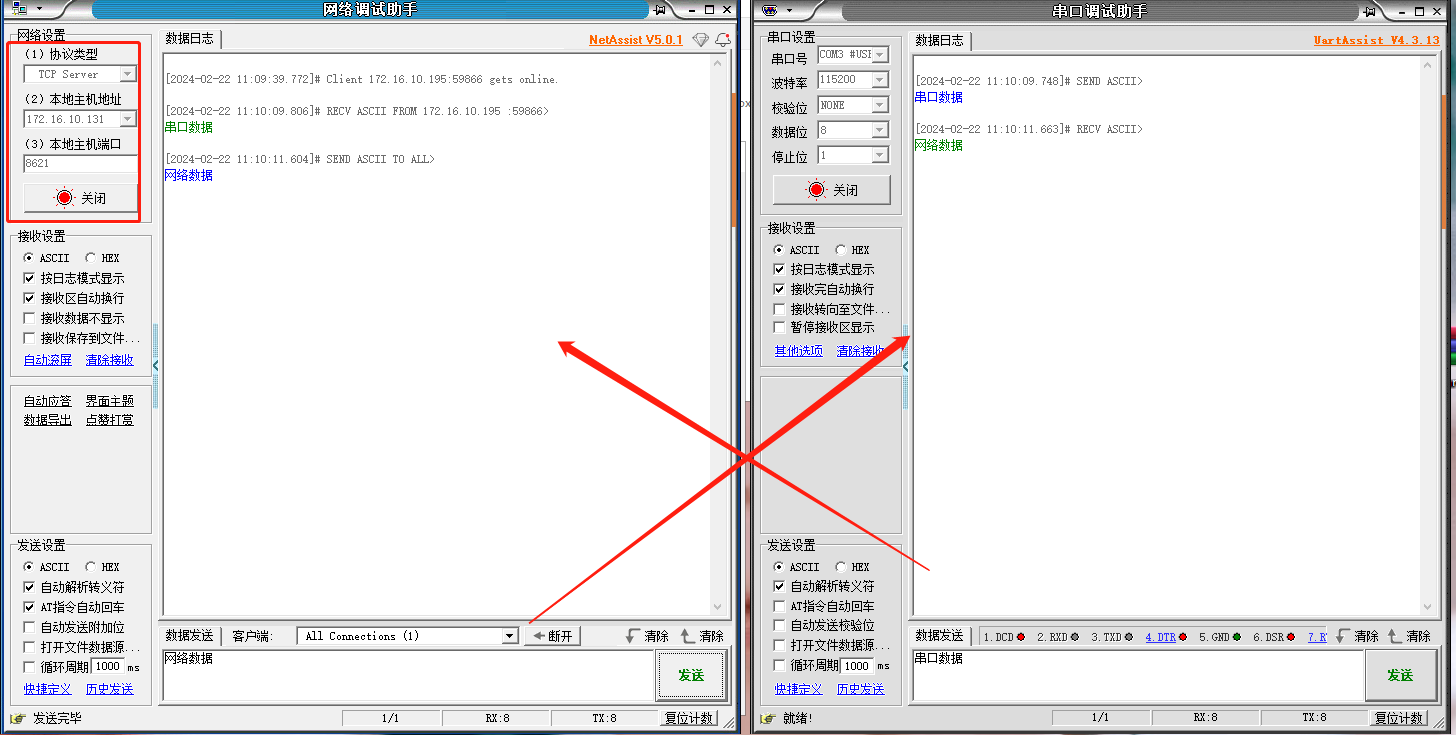
编写人:于冰 编写日期:2024-03-15
审核人:金志方 审核日期:2024-03-15
订正版本:V1.0 订正内容:初稿


























